PS如何制作彩绘头像
1、首先双击打开PS,然后打开素材图片
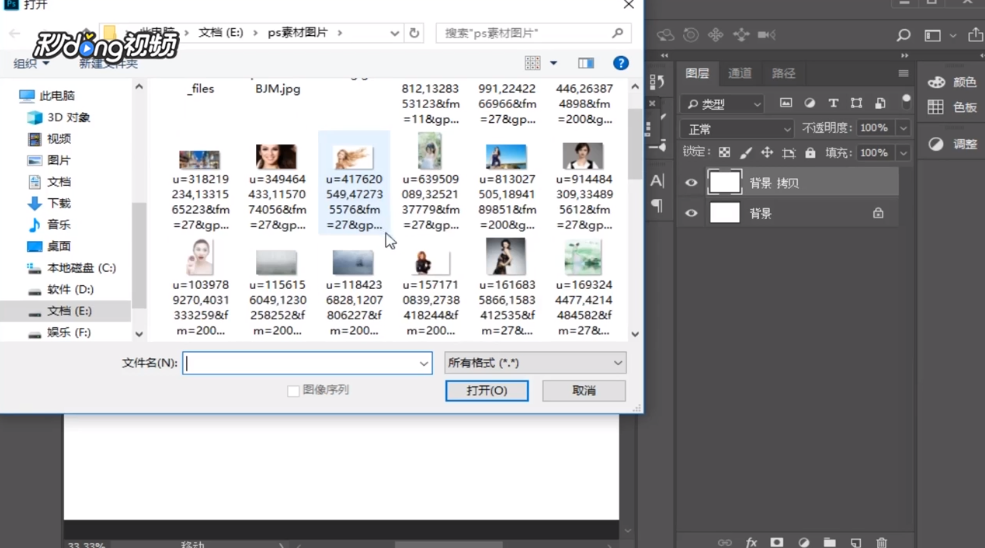
2、接着复制背景图层,单击图层面板下方的第四个图形,选择“阈值”

3、然后拖动滑块调节大小,调节完后关闭面板,接着点击上方“选择”,选择“色彩范围”

4、点击右边的“吸取工具”,然后点击黑色位置,再单击“确定”

5、接着按住“ctrl+j”复制一个图层,拖住一张背景图到合适的位置,然后“ctrl+t”自由变换来调节大小
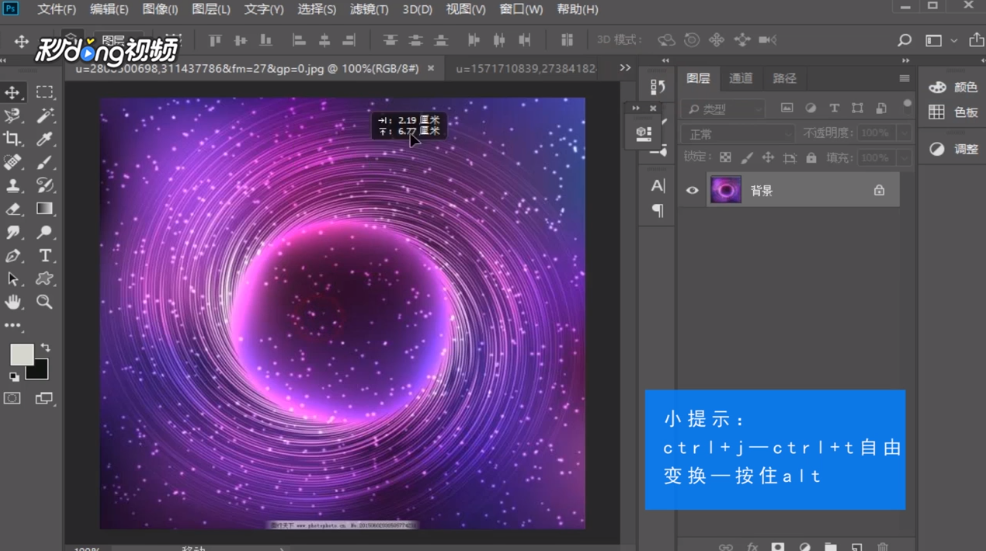
6、最后单击最上面的图层,按住“alt”键不放,当出现一个向下的箭头时,鼠标左键单击一张彩绘图片即可完成

声明:本网站引用、摘录或转载内容仅供网站访问者交流或参考,不代表本站立场,如存在版权或非法内容,请联系站长删除,联系邮箱:site.kefu@qq.com。
阅读量:87
阅读量:84
阅读量:117
阅读量:52
阅读量:121